Topp 3 måter å redusere videostørrelsen på Android
Miscellanea / / April 06, 2023
Med Full HD og 4K-videoopptak blir normen, er det enkelt å ta opp store videoer på de fleste Android-telefoner. Selv om disse videoene er ideelle for visning på en gigantisk 4K-TV eller projektor, kan du få problemer med å dele dem på sosiale medier eller apper for direktemeldinger. Før du sender en videofil til noen, må du komprimere videoen. Her er de beste måtene å redusere videostørrelsen på Android.

Du trenger ikke å overføre videoer fra Android-telefonen til en PC for å redusere videostørrelsen. I tillegg til å bruke det innebygde redigeringsverktøyet i telefonens Galleri-app, er det flere tredjepartsapplikasjoner som kan gjøre det samme. Du kan bruke Google Foto eller WhatsApp til å komprimere en videofil. Det eneste du trenger å huske er at komprimering av video også betyr tap av kvalitet i tillegg til å redusere filstørrelsen. La oss sjekke alternativene våre.
1. Bruk Google Foto til å komprimere videostørrelse
Google Foto har flere sikkerhetskopieringsalternativer for å lagre videoene dine på Google-servere. Når du velger "Storage saver" eller "Express", komprimerer tjenesten videoene dine til høy- eller standardoppløsning. Når du laster opp en komprimert videofil til Google Photos på Android, bruker du Google Photos-nettet for å laste ned den komprimerte filen. Her er hva du må gjøre.
Trinn 1: Åpne Google Foto på Android.
Steg 2: Trykk på kontobildet ditt øverst til høyre.

Trinn 3: Velg Fotoinnstillinger.
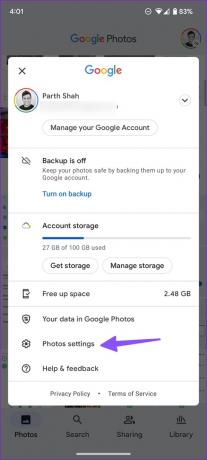
Trinn 4: Trykk på Sikkerhetskopier og synkroniser.
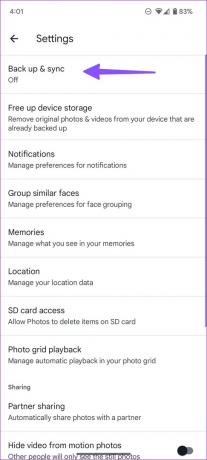
Trinn 5: Aktiver Sikkerhetskopiering og synkronisering. Velg Last opp størrelse under Innstillinger.
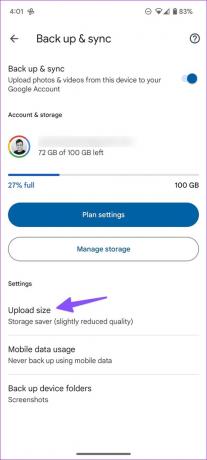
Trinn 6: Velg "Storage saver" eller "Express" fra følgende meny.

Alternativet "Storage saver" komprimerer videoer til høyoppløsning mens "Express" tilbyr den raskeste sikkerhetskopien med laveste oppløsning. Den laster opp videoer i standardoppløsning.
Trinn 7: Gå tilbake til hovedfanen Bilder. Google Foto starter opplastingsprosessen.
Når Google Photos er ferdig med å laste opp videoer, går du til Google Photos på nettet og laster ned den komprimerte filen.
Trinn 8: Åpne Google Foto på nettet.
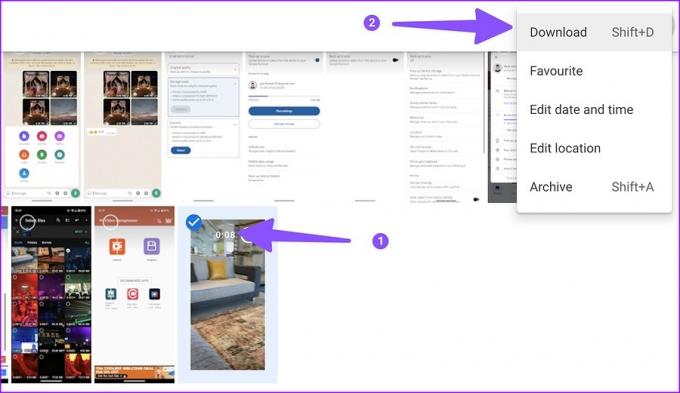
Trinn 9: Velg en komprimert video og trykk på Shift + D-tastene for å laste ned videoen.
Alle Google Foto-opplastingene dine teller mot standard 15 GB Google Disk-lagring. Denne metoden er ikke mulig hvis du får lite plass i Google Disk.
2. Bruk en tredjepartsapp
Google Play Store er fullpakket med flere tredjeparts videokompressorapper. Imidlertid fungerer bare noen få apper som annonsert. Vi har testet flere av dem og valgt appen "Compress Video Size" for å fullføre jobben.
Trinn 1: Åpne Google Play Store på Android.
Steg 2: Søk etter "Komprimer videostørrelse" og last ned appen fra følgende meny.
Last ned Compress Video Size på Android
Trinn 3: Åpne appen etter en vellykket installasjon.
Trinn 4: Velg Importer fra hjemmesiden.

Trinn 5: Trykk på alternativknappen over en video og trykk på Neste.

Trinn 6: Du har flere alternativer for å komprimere en videofil.
- Liten fil: 640×360 oppløsning
- Middels fil: 960×540 oppløsning
- Stor fil: 1920×1080 oppløsning
Du kan også velge en egendefinert oppløsning, kvalitet eller bildefrekvens fra samme meny.
Trinn 7: Vi har valgt Medium File og trykker på Komprimer.

Trinn 8: Endre filnavnet fra følgende meny og kontroller lydinnstillingene.
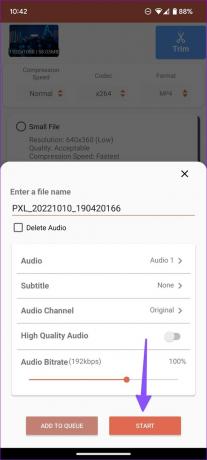
Trinn 9: Du kan sjekke live videokomprimeringsprosessen.


Vi importerte en 58 MB videofil, og appen komprimerte den til bare 4,64 MB. Du kan spille av, dele, sammenligne og slette videoer fra samme meny.
3. Bruk WhatsApp til å komprimere videoer på Android
WhatsApp begrenser videodeling til kun 16 MB. Når du prøver å dele en stor videofil over WhatsApp, komprimeres appen for å sende videoen uten problemer.
Du kan opprette en WhatsApp-gruppe og sende store videoer for å redusere størrelsen. Senere kan du lagre videoer fra din personlige gruppe. Les vårt dedikerte innlegg til lag en WhatsApp med deg selv. Etter det, følg trinnene nedenfor:
Trinn 1: Åpne din personlige gruppe i WhatsApp-appen på Android.
Steg 2: Trykk på vedlegg-ikonet og velg Galleri.
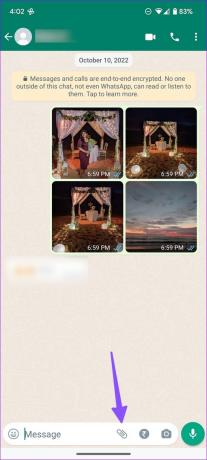

Trinn 3: Velg en video du vil komprimere og trykk på Send-knappen.

Trinn 4: Åpne den samme videoen i WhatsApp og trykk på kebab-menyen (tre prikker) øverst til høyre.

Trinn 5: Velg Lagre for å laste ned den komprimerte videoen til telefongalleriet.

Denne WhatsApp-gruppemetoden er en av de effektive måtene å redusere videostørrelsen på Android uten å installere dedikerte videokomprimeringsapper.
Komprimer videoene dine på et blunk
De fleste nettjenester støtter ikke høyoppløselige videoer. Du må redusere filstørrelsen for en sømløs delingsprosess. Hvilket triks brukte du for å komprimere videoer på Android? Del dine preferanser i kommentarene nedenfor.
Sist oppdatert 27. oktober 2022
Artikkelen ovenfor kan inneholde tilknyttede lenker som hjelper til med å støtte Guiding Tech. Det påvirker imidlertid ikke vår redaksjonelle integritet. Innholdet forblir objektivt og autentisk.
Skrevet av
Parth Shah
Parth jobbet tidligere hos EOTO.tech og dekket teknologinyheter. Han er for tiden frilanser hos Guiding Tech og skriver om appsammenligning, veiledninger, programvaretips og triks og dykker dypt inn i iOS-, Android-, macOS- og Windows-plattformer.



